网络设备巡检手册
Brocade SAN Switch巡检

1 UNKNOWN VACANT
2 UNKNOWN VACANT
3 SW BLADE 36 ENABLED
4 SW BLADE 36 ENABLED
5 CP BLADE 16 ENABLED
firmwareshow
-------------------------------------------------------
8.Fanshow-----------显示风扇运行状态
重点检查当前交换机散热风扇状态是否为OK
fanshow
-------------------------------------------------------
--------------------------------------------------------
12.Hashow-----------显示CP板卡HA状态
重点检查active CP板卡和standby CP板卡状态是否为health
检查HA状态是否为enabled和synchronized
9.Tempshow----------显示交换机当前温度信息
检查当前交换机的温度传感器是否为OK状态
tempshow
各部分温度正常(20-50度)(Absent表示插槽为空)。
-------------------------------------------------------
10.Psshow-----------显示电源运行状态
16.Porterrshow------显示交换机端口错误统计
锐捷网络交换机巡检手册
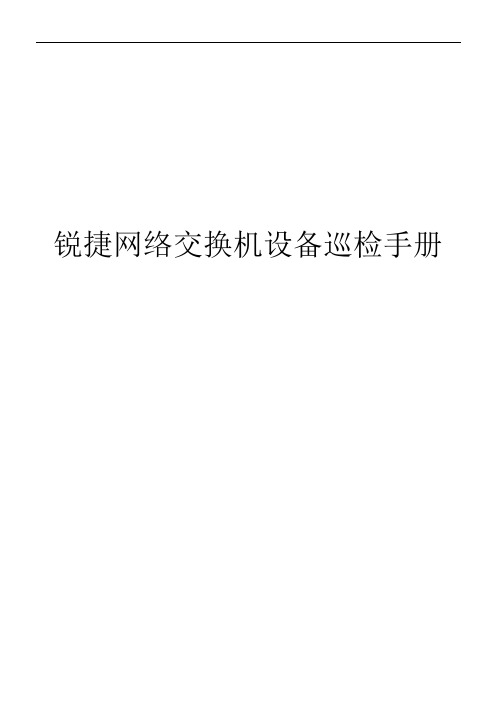
锐捷网络交换机设备巡检手册目录第一章锐捷网络交换机设备巡检项目1第二章检查指导22.1 运行环境检查 (2)2.1.1 设备电源及风扇检查 22.2 设备配置管理 (2)2.2.1 检查设备IOS软件版本运行时间 22.2.2 设备运行参数检查 22.2.3 EtherChannel检查 22.2.4 设备协议检查 42.2.5 路由状况检查 42.3 设备运行状态检查分析 (6)2.3.1 设备CPU利用率情况检查 62.3.2 设备内存(memory)利用状况检查72.3.3 设备系统LOG日志检查72.3.4 设备系统模块运行状况检查72.3.5 设备MAC地址和ARP地址信息72.4 接口检查 (7)2.4.1 接口状态检查72.4.2 生成树STP检查82.5 设备配置和常见故障诊断 (11)2.5.1 ARP 诊断思路112.5.2 ARP 诊断示例132.5.3 OSPFv2 配置152.5.4 OSPFv2 诊断思路222.5.5 OSPFv2 诊断示例232.5.6 OSPFv3 配置252.5.7 OSPFv3 诊断思路302.5.8 VRRP 配置312.5.9 VRRP 诊断思路352.5.10 VRRP 诊断示例352.5.11 DHCP server 配置372.5.12 DHCP server 诊断思路41 第三章网络拓扑巡检报告单42第四章网络链路状况巡检单43第五章网络设备巡检单-(交换机) 44第一章锐捷网络交换机设备巡检项目网络交换机设备巡检项目包括以下8方面内容。
一、配置信息检查二、运行状态检查:cpu,内存状态检查,网络端口状态检查,日志检查等三、网络设备软件版本信息四、设备持续运行时间五、设备模块运行状态六、设备风扇及电源状况七、设备运行机箱温度八、设备表面清洁九、设备配置及常见故障诊断修复第二章检查指导2.1运行环境检查2.1.1设备电源及风扇检查2.2设备配置管理2.2.1检查设备IOS软件版本运行时间2.2.2设备运行参数检查2.2.3E therChannel检查一、端口安全的配置interface GigabitEthernet 0/1switchport port-security mac-address 1234.1234.1234 ip-address 1.1.1.1switchport port-securityno arp-check二、端口安全的底层表项Ruijie(ssp-debug)#access-list show memory-listACL-ID : f8000001 , 06913780ACL-ID:ace_num : 2ACL-ID:acl_mode : 20000000ACL-ID:pcl : 0x00000000ACL-ID:ace_list : 0x069137b4ACL-ID:reference : 0acl 4160749569 mode 536870912 ace num 20x06912560 00040009 0000 etype=86dd vidd=0000 smac:1234.1234.1234dmac:0000.0000.0000 pro:0000 sport:0000 sport2:0000 dpt_icmp_type:0x00dpt_icmp_code:0x00 tos:0x00000000 dscp:0x00000000 prec:0x00000000tcp_flag:0x00000000ACE_MAC_SRC ACE_ETYPE ACE_PERMIT ACE_L2 0x0691e980 00020008 0000 etype=86dd vidd=0000 smac:0000.0000.0000dmac:0000.0000.0000 pro:0000 sport:0000 sport2:0000 dpt_icmp_type:0x00dpt_icmp_code:0x00 tos:0x00000000 dscp:0x00000000 prec:0x00000000tcp_flag:0x00000000ACE_ETYPE ACE_DENY ACE_L2//仅允许M AC 地址为1234.1234.1234 的i pv6 报文通过,拒绝其他报文----------------------------------------------------------------- ACL-ID : f6000001 , 069136e0ACL-ID:ace_num : 0ACL-ID:acl_mode : 10000000ACL-ID:pcl : 0x00000000ACL-ID : f6000001 , 06913640ACL-ID:ace_num : 0ACL-ID:acl_mode : 10000000ACL-ID:pcl : 0x00000000ACL-ID:ace_list : 0x06913674ACL-ID:reference : 0ACL-ID : f0000001 , 069135a0ACL-ID:ace_num : 2ACL-ID:acl_mode : 00000040ACL-ID:pcl : 0x00000000ACL-ID:ace_list : 0x069135d4ACL-ID:reference : 0acl 4026531841 mode 64 ace num 20x0691edc0 00040219 0000 etype=0800 vidd=0000 smac:1234.1234.1234dmac:0000.0000.0000 sip:1.1.1.1 0.0.0.0 dip:0.0.0.0 0.0.0.0 pro:00002.2.4 设备协议检查2.2.5 路由状况检查交换机三层数据转发通过查找底层 l3 表,来正确转发。
智能巡检管理系统网络版使用手册

智能巡检管理系统网络版使用手册感谢您选择我们的智能巡检管理系统网络版。
本使用手册将为您提供该系统的安装、配置、使用及常见问题解答等详细信息。
请在使用系统前仔细阅读本手册,并按照指南操作。
一、系统安装与配置1.1 系统要求确保您的计算机或移动设备满足以下系统要求:•操作系统:Windows 7/8/10、macOS、iOS、Android•浏览器:Google Chrome、Mozilla Firefox、Microsoft Edge•网络:稳定的互联网连接1.2 安装步骤1.登录您的用户账户,进入系统主界面。
2.点击“系统设置”按钮,进入系统设置页面。
3.根据您的需求,配置系统参数,如设备信息、巡检计划等。
4.确认无误后,点击“保存”按钮。
1.3 用户账户管理1.在系统主界面,点击右上角的“用户账户”按钮。
2.进入用户账户管理页面,您可以查看、添加、编辑或删除用户账户。
3.点击“新建用户”按钮,填写用户信息,如用户名、密码等。
4.确认无误后,点击“保存”按钮。
二、系统功能与操作2.1 设备管理1.在系统主界面,点击左侧菜单栏的“设备管理”按钮。
2.进入设备管理页面,您可以查看、添加、编辑或删除设备信息。
3.点击“新建设备”按钮,填写设备信息,如设备名称、型号等。
4.确认无误后,点击“保存”按钮。
2.2 巡检计划管理1.在系统主界面,点击左侧菜单栏的“巡检计划管理”按钮。
2.进入巡检计划管理页面,您可以查看、添加、编辑或删除巡检计划。
3.点击“新建巡检计划”按钮,填写巡检计划信息,如计划名称、设备等。
4.设置巡检时间、周期等参数。
5.确认无误后,点击“保存”按钮。
2.3 巡检记录管理1.在系统主界面,点击左侧菜单栏的“巡检记录管理”按钮。
2.进入巡检记录管理页面,您可以查看、添加、编辑或删除巡检记录。
3.点击“新建巡检记录”按钮,填写巡检记录信息,如设备、巡检时间等。
4.输入巡检结果及备注信息。
5.确认无误后,点击“保存”按钮。
设备巡检管理手册
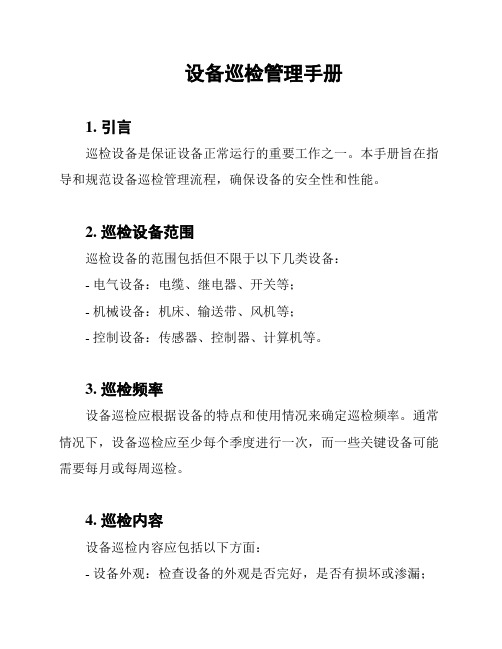
设备巡检管理手册1. 引言巡检设备是保证设备正常运行的重要工作之一。
本手册旨在指导和规范设备巡检管理流程,确保设备的安全性和性能。
2. 巡检设备范围巡检设备的范围包括但不限于以下几类设备:- 电气设备:电缆、继电器、开关等;- 机械设备:机床、输送带、风机等;- 控制设备:传感器、控制器、计算机等。
3. 巡检频率设备巡检应根据设备的特点和使用情况来确定巡检频率。
通常情况下,设备巡检应至少每个季度进行一次,而一些关键设备可能需要每月或每周巡检。
4. 巡检内容设备巡检内容应包括以下方面:- 设备外观:检查设备的外观是否完好,是否有损坏或渗漏;- 设备运行状态:检查设备的运行是否正常,是否有异常噪音或震动;- 设备维护:检查设备的维护记录,查看是否按照规定进行了定期保养;- 设备安全:检查设备的安全性,包括防护装置是否完善,是否存在安全隐患。
5. 巡检记录设备巡检应及时记录巡检结果,并将记录保存在相关的巡检记录表中。
巡检记录包括以下信息:- 巡检日期和时间;- 巡检人员;- 巡检设备的名称和编号;- 巡检内容和结果。
6. 异常处理如果在巡检过程中发现设备存在异常情况,应立即采取相应的措施进行处理。
处理措施应根据实际情况来确定,并及时记录下来。
7. 管理评估定期对设备巡检管理流程进行评估,检查是否存在改进的空间,并及时进行调整和完善。
8. 附录- 巡检记录表模板;- 巡检人员培训材料。
以上是《设备巡检管理手册》的主要内容,本手册将为设备巡检提供准确的指导,并帮助保证设备的正常运行和安全性。
根据具体情况,可以在此基础上进行适当的调整和补充。
设备巡检指导手册
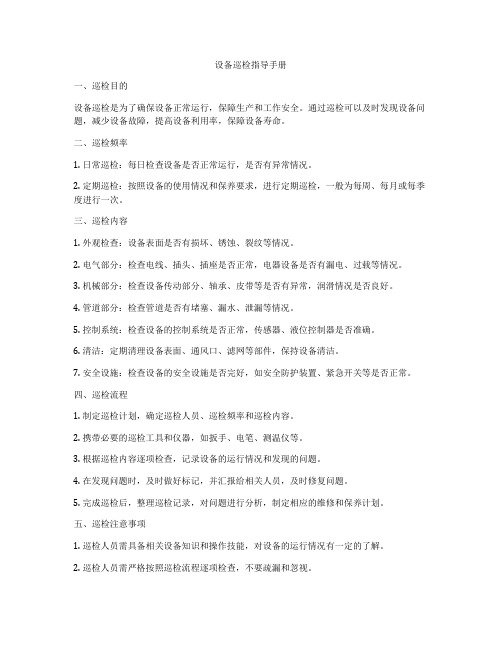
设备巡检指导手册一、巡检目的设备巡检是为了确保设备正常运行,保障生产和工作安全。
通过巡检可以及时发现设备问题,减少设备故障,提高设备利用率,保障设备寿命。
二、巡检频率1. 日常巡检:每日检查设备是否正常运行,是否有异常情况。
2. 定期巡检:按照设备的使用情况和保养要求,进行定期巡检,一般为每周、每月或每季度进行一次。
三、巡检内容1. 外观检查:设备表面是否有损坏、锈蚀、裂纹等情况。
2. 电气部分:检查电线、插头、插座是否正常,电器设备是否有漏电、过载等情况。
3. 机械部分:检查设备传动部分、轴承、皮带等是否有异常,润滑情况是否良好。
4. 管道部分:检查管道是否有堵塞、漏水、泄漏等情况。
5. 控制系统:检查设备的控制系统是否正常,传感器、液位控制器是否准确。
6. 清洁:定期清理设备表面、通风口、滤网等部件,保持设备清洁。
7. 安全设施:检查设备的安全设施是否完好,如安全防护装置、紧急开关等是否正常。
四、巡检流程1. 制定巡检计划,确定巡检人员、巡检频率和巡检内容。
2. 携带必要的巡检工具和仪器,如扳手、电笔、测温仪等。
3. 根据巡检内容逐项检查,记录设备的运行情况和发现的问题。
4. 在发现问题时,及时做好标记,并汇报给相关人员,及时修复问题。
5. 完成巡检后,整理巡检记录,对问题进行分析,制定相应的维修和保养计划。
五、巡检注意事项1. 巡检人员需具备相关设备知识和操作技能,对设备的运行情况有一定的了解。
2. 巡检人员需严格按照巡检流程逐项检查,不要疏漏和忽视。
3. 巡检时需注意安全防护,如穿戴好安全帽、手套等防护用具。
4. 发现异常情况时,及时采取措施避免事故的发生,并及时上报。
5. 根据巡检记录,制定相应的维修和保养计划,并严格执行。
六、巡检记录对每次巡检进行记录,包括巡检时间、巡检人员、发现的问题和处理情况等内容,形成巡检记录表,便于后续分析和参考。
七、巡检总结巡检结束后,对巡检情况进行总结,根据问题情况制定解决方案和改进措施,并及时进行整改和落实。
智能实时巡检仪说明书
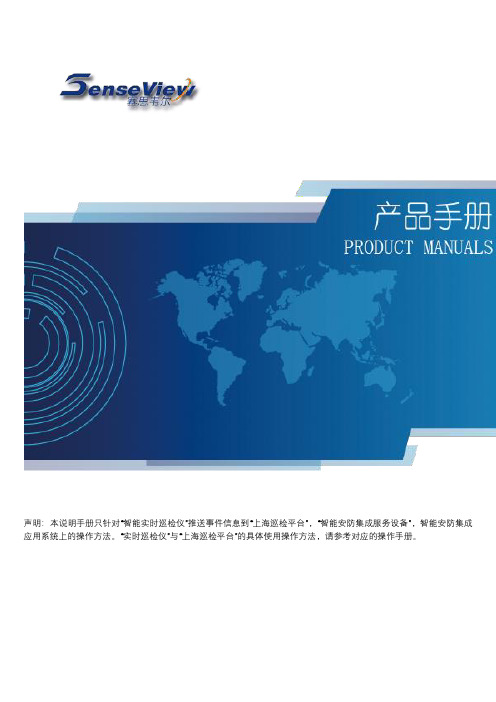
声明:本说明手册只针对“智能实时巡检仪”推送事件信息到“上海巡检平台”,“智能安防集成服务设备”,智能安防集成应用系统上的操作方法。
“实时巡检仪”与“上海巡检平台”的具体使用操作方法,请参考对应的操作手册。
一:实时巡检仪绑定“巡检云平台”的操作方法1.1: 首先需要在“智能实时电子巡检”平台、绑定启用“智能实时巡检仪”的ID,巡检仪ID查看方法如下图:1.2:前往“智能实时巡检云平台“绑定巡检仪设备ID。
(云平台地址:/cgi-bin/patrol/)平台绑定步骤如下图:在IE浏览器内输入云平台地址、在跳出的登陆页面输入账号与密码(如上图),账号与密码标识在巡检仪外包装标签上。
登录成功后,选择“巡更管理“下拉菜单内的”设备管理“。
(如上图)备名称与备注信息根据需要自行任意命名。
如上图二:实时巡检添加进“智能安防集成服务设备”的操作方法(即Agbox)2.1:添加巡检仪之前需要先确保“智能安防集成服务设备”能够连通外网,没连通外网将无法收到巡检仪的推送信息。
测试“智能安防集成服务设备”是否联网方法如下图“登录Agbox之后,选择右边的“系统配置”在下拉菜单内选择“同步事件字典”,在跳出的页面内查看,如果同步内容下有各模块信息出现即表示已经联网,如果没有任何信息显示即表示无外网连接。
如上图2.2:智能安防集成服务设备添加实时巡检仪方法如下:1:在IE浏览器地址栏输入Agbox的地址,在登录界面输入账号即密码登录即可。
默认账号:admin 密码:1234562:点击“实有安防设施”。
3:在下拉菜单内选择“实时电子巡检”模块。
4:在“实时电子巡检”模块下单击鼠标右键,然后选择“添加设备”。
5:在跳出的属性栏内填写相应信息,设备编号处填写“智能实时巡检仪的设备ID”,其余信息根据需要自行填写。
(巡检仪的设备ID查看方法前面已有)6:信息填写完成点击“保存”即可。
2.3:测试“实时巡检云平台”推送事件是否正常具体操作步骤如下:1:首先查看巡检仪与云平台通信是否正常,事件推送是否正常,查看设置方法如下图:在巡检云平台的单位设置页面,必须设置Agbox的区域编码与所属行业的选择。
网络设备维护巡检报告
网络设备维护巡检报告一、巡检概述为确保网络设备的正常运行和提高网络安全性能,本次巡检对公司网络设备进行了全面检查和维护。
共有11台网络设备进行了巡检,巡检内容包括硬件设备和网络配置等方面的检查。
二、巡检内容1.硬件设备:对网络设备的硬件设备进行了检查,确保所有设备有正常的供电和散热,并检查设备是否存在异常噪声和异味;同时,检查设备的指示灯是否正常工作。
2.网络配置:对网络设备的网络配置进行了检查,确保设备的IP地址、子网掩码、网关等配置参数设置正确;同时,检查设备的固件和驱动是否为最新版本。
3.网络安全:对网络设备的安全功能进行了检查,确保设备的防火墙、入侵检测和数据加密等功能正常工作,并检查设备是否存在漏洞。
4.系统日志:对网络设备的系统日志进行了检查,查看是否有异常报警、错误日志等,以及对日志进行了备份和存储。
5.网络性能:对网络设备的性能进行了测试,包括设备的吞吐量、延迟等参数,以确保网络设备的性能满足业务需求。
三、巡检结果1.硬件设备:所有网络设备的硬件设备工作正常,无供电故障、过热等异常情况。
2.网络配置:所有网络设备的网络配置参数设置正确,IP地址、子网掩码、网关等配置信息与网络拓扑图一致。
3.网络安全:所有网络设备的安全功能正常工作,防火墙、入侵检测和数据加密等功能均已开启,并未检测到明显的漏洞。
4.系统日志:所有网络设备的系统日志正常,无异常报警、错误日志,并已备份和存储日志信息。
5.网络性能:网络设备的性能满足业务需求,吞吐量、延迟等参数在合理范围内。
四、巡检建议1.确保设备的固件和驱动为最新版本,及时进行升级以提高设备的性能和安全性能。
2.定期备份和存储设备的系统日志,以便在需要时进行故障排查和分析。
3.定期进行网络设备的巡检,及时发现和处理存在的问题,防止问题的进一步扩大和影响。
4.加强网络设备的安全防护,包括更新防火墙规则、加固密码策略等,防止网络攻击和数据泄露的风险。
五、总结通过本次巡检,公司的网络设备运行状态良好,网络配置和安全功能正常,网络性能满足业务需求。
H3C网络路由器设备巡检手册
H3C网络路由器系列设备巡检手册目录第一章H3C网络路由器设备巡检项目3第二章检查指导42.1 运行环境检查 (4)2.1.1 设备电源及风扇检查 (4)2.1.2 设备运行温度检查 (4)2.2 设备配置管理 (5)2.2.1 检查设备IOS软件版本运行时间 (5)2.2.2 VLAN状态检查 (6)2.2.3 EtherChannel检查 (6)2.2.4 设备冗余协议检查 (7)2.2.5 路由状况检查 (8)2.3 设备运行状态检查分析 (9)2.3.1 设备CPU利用率情况检查 (9)2.3.2 设备内存(memory)利用状况检查 (10)2.3.3 设备系统LOG日志检查 (10)2.3.4 设备系统模块运行状况检查 (11)2.4 接口检查 (12)2.4.1 接口状态检查 (12)2.4.2 生成树STP检查 (13)2.4.3 其他维护信息检查 (14)第三章网络拓扑巡检报告单15第四章网络链路状况巡检单16第五章网络设备巡检单-(路由器) 17第一章3第一章H3C网络路由器设备巡检项目网络路由器设备巡检项目包括以下8方面内容。
一、配置信息检查二、运行状态检查:cpu,内存状态检查,网络端口状态检查,日志检查等三、网络设备软件版本信息四、设备持续运行时间五、设备模块运行状态六、设备风扇及电源状况七、设备运行机箱温度八、设备表面清洁第二章检查指导2.1运行环境检查2.1.1设备电源及风扇检查2.1.2设备运行温度检查第二章52.2设备配置管理2.2.1检查设备IOS软件版本运行时间2.2.2VLAN状态检查2.2.3EtherChannel检查第二章72.2.4设备冗余协议检查2.2.5路由状况检查第二章92.3设备运行状态检查分析2.3.1设备CPU利用率情况检查2.3.2设备内存(memory)利用状况检查2.3.3设备系统LOG日志检查第二章112.3.4设备系统模块运行状况检查2.4接口检查2.4.1接口状态检查第二章13 2.4.2生成树STP检查2.4.3其他维护信息检查第三章15第三章网络拓扑巡检报告单第四章网络链路状况巡检单第五章17第五章网络设备巡检单-(路由器)。
网络设备巡检报告
网络设备巡检报告一、背景介绍。
网络设备是企业信息化建设中的重要组成部分,对于企业的正常运转和信息安全具有重要意义。
为了确保网络设备的正常运行和安全性,定期进行网络设备巡检是必不可少的工作。
二、巡检内容。
1. 网络设备基本情况。
对网络设备的型号、序列号、配置情况进行全面了解,确保设备信息的准确性和完整性。
2. 硬件设备检查。
对网络设备的硬件进行全面检查,包括电源、风扇、接口等是否正常运转,是否有异常现象。
3. 网络设备连接情况。
检查网络设备之间的连接情况,包括网线连接、光纤连接等是否牢固可靠。
4. 网络设备配置检查。
对网络设备的配置进行全面检查,确保配置的准确性和合理性。
5. 网络设备安全检查。
检查网络设备的安全设置,包括防火墙、入侵检测系统等是否正常运行,是否存在安全隐患。
6. 网络设备性能检查。
对网络设备的性能进行检查,包括带宽利用率、CPU利用率等是否正常。
三、巡检方法。
1. 巡检时间。
巡检时间应选择在企业业务相对空闲的时间段进行,避免对业务造成影响。
2. 巡检人员。
巡检人员应具有一定的网络设备知识和经验,能够熟练操作网络设备,并具备一定的故障诊断能力。
3. 巡检工具。
巡检工具应选择专业的网络设备巡检工具,能够全面、快速地对网络设备进行检查。
四、巡检记录。
对于每一次的网络设备巡检,都应做好详细的巡检记录,包括巡检时间、巡检内容、巡检结果等信息,以便于后续分析和查询。
五、巡检总结。
对于巡检出的问题和隐患,应及时进行总结和分析,制定相应的改进措施,确保网络设备的正常运行和安全性。
六、结语。
网络设备巡检是企业信息化建设中不可或缺的一部分,只有做好网络设备的巡检工作,才能保障企业信息系统的正常运行和安全性。
希望全体员工能够重视网络设备巡检工作,共同维护企业信息系统的稳定和安全。
智能巡检-用户手册
文档修改记录版权所有本产品或文档受版权保护,其使用、复制、发行和反编译均受许可证限制。
未经亿阳及其授权者事先的书面许可,不得以任何形式、任何手段复制本产品及其文档的任何部分。
目录第一章智能巡检系统 (5)1.1概述 (5)1.1.1 功能概述 (5)1.1.2任务配置结构及流程 (6)1.2任务注册管理 (7)1.2.1 元任务管理 (7)1.2.2 元任务组管理 (13)1.2.3 任务管理 (17)1.2.4 方案管理 (22)1.2.5 网元组管理 (25)1.3任务执行 (30)1.3.1 立即执行 (30)1.4分配任务 (31)1.5结果管理 (33)1.6.1 结果查询 (34)1.6.2 统计报表 (40)1.6.3 结果处理 (43)第一章智能巡检系统1.1概述1.1.1 功能概述智能巡检系统由任务管理系统和 Scheduler 工具结合起来实现对通讯网络相关设备进行监控和管理的软件系统。
其中任务管理系统主要实现对任务、任务所涉及到的相关网元、任务的执行时间、 Scheduler 交互接口等相关参数的配置,并实现对任务执行结果的查看和处理等工作;Scheduler工具通过读取任务配置信息并调用任务脚本来执行网元相关信息检测。
通过智能巡检系统,网络管理员或相关操作人员可以进行任务注册管理、任务执行设置、巡检任务分配、任务结果处理等操作。
任务注册管理,用于对系统任务进行创建、查询、修改、删除等操作,其中包括元任务管理、元任务组管理、任务管理、方案管理、网元组管理等子功能模块。
如图1-1-1-1所示。
图1-1-1-1任务执行设置,主要用于手工启动某任务的执行,并在启动前进行任务相关元素进行配置。
如图1-1-1-2所示。
图1-1-1-2巡检任务分配,用于管理员对任务的分配情况进行设置、修改、查询等管理操作。
如图1-1-1-3所示。
图1-1-1-3结果管理,提供查看任务的执行情况、统计任务的执行情况、处理任务的执行情况等功能。
- 1、下载文档前请自行甄别文档内容的完整性,平台不提供额外的编辑、内容补充、找答案等附加服务。
- 2、"仅部分预览"的文档,不可在线预览部分如存在完整性等问题,可反馈申请退款(可完整预览的文档不适用该条件!)。
- 3、如文档侵犯您的权益,请联系客服反馈,我们会尽快为您处理(人工客服工作时间:9:00-18:30)。
华东政法大学网络设备巡检测试方案
华东政法大学分2个校区,分别为松江校区和长宁校区。
根据要求,运维人员每个月都必须对所负责的校区网络设备进行巡检。
本方案是为了针对每个月巡检的设备,巡检指标明细化。
巡检的内容分网络链路巡检以及网络设备硬件巡检。
网络链路巡检:
主要检查出口链路流量包括核心交换机出口流量,电信主线路、备份线路、教科网出口的流量。
硬件设备巡检包括:
CPU利用率
Memory利用率
系统模块
系统电源
串联口状态
风扇
记录结果并截图
网络链路巡检方法
电信主线路、备份线路、教科网出口的流量检测方法:
利用阿姆瑞特防火墙FineTune管理工具里的“实时监控”来检测端口Bps 流量。
如图所示
以上信息检测完毕后,统计结果输入到“松江巡检汇总日志”或者“长宁巡检汇总日志”的“网络链路监控统计表”。
硬件设备巡检方法
检查设备CPU利用率
命令: [H3C]#display cpu
使用discpu命令检查设备短时间内(60秒)的CPU利用率。
该命令将以百分比的形式给出路由器CPU的利用率,同时显示路由器中不同进程的CPU占用率。
记录结果:5秒,1分钟,5分钟的CPU利用率。
并截图存档
设备Memory利用率
命令: [H3C]# display memory
dis memory显示了存储器的一般信息,它表明系统可用的内存和使用内存,注意使用的百分比数。
记录结果:已使用内存、系统总内存、剩余内存。
并截图存档
检查设备系统模块运行情况检查
命令: [H3C] display device
检查H3C设备模块运行状况检查。
记录结果:有无异常状态设备,并截图存档
检查设备系统电源及风扇检查
命令: [H3C] display power
命令: [H3C] display fan
记录结果:电源有无异常状态,并截图存档
检查设备系统运行温度检查
命令: [H3C] display enviorment
检查设备H3C设备运行环境,内部各部件运行温度是否正常。
记录结果:记录温度状况,并截图存档
检查设备系统接口状态检查
命令: [H3C] display interface(可加具体端口)检查设备H3C设备接口状态。
记录结果:记录端口有无异常状态,并截图存档
检查交换机相关信息
命令: [H3C]# display version
主要显示软件的版本、路由器持续运行的时间、路由器主存的大小、共享存储器的大小、闪存的大小、VRP映像的文件名,以及路由器VRP从何处启动
记录结果:记录系统版本号,并截图存档
检查系统配置文件相关信息
命令: [H3C]# dir
记录结果:记录系统文件大小及生成日期,并截图存档
汇总
最后把上述硬件设备巡检记录的信息同意输入到“华政校区详细巡检报告”。
并且对检测的设备情况进行汇总,在“松江巡检汇总日志”或“松江巡检汇总日志”的“网络设备硬件巡检汇总表”进行相应的填入“√”代或者“×”。
以√代表正常,以×代表故障或不正常。
